固定资产子系统.docx
《固定资产子系统.docx》由会员分享,可在线阅读,更多相关《固定资产子系统.docx(32页珍藏版)》请在冰豆网上搜索。
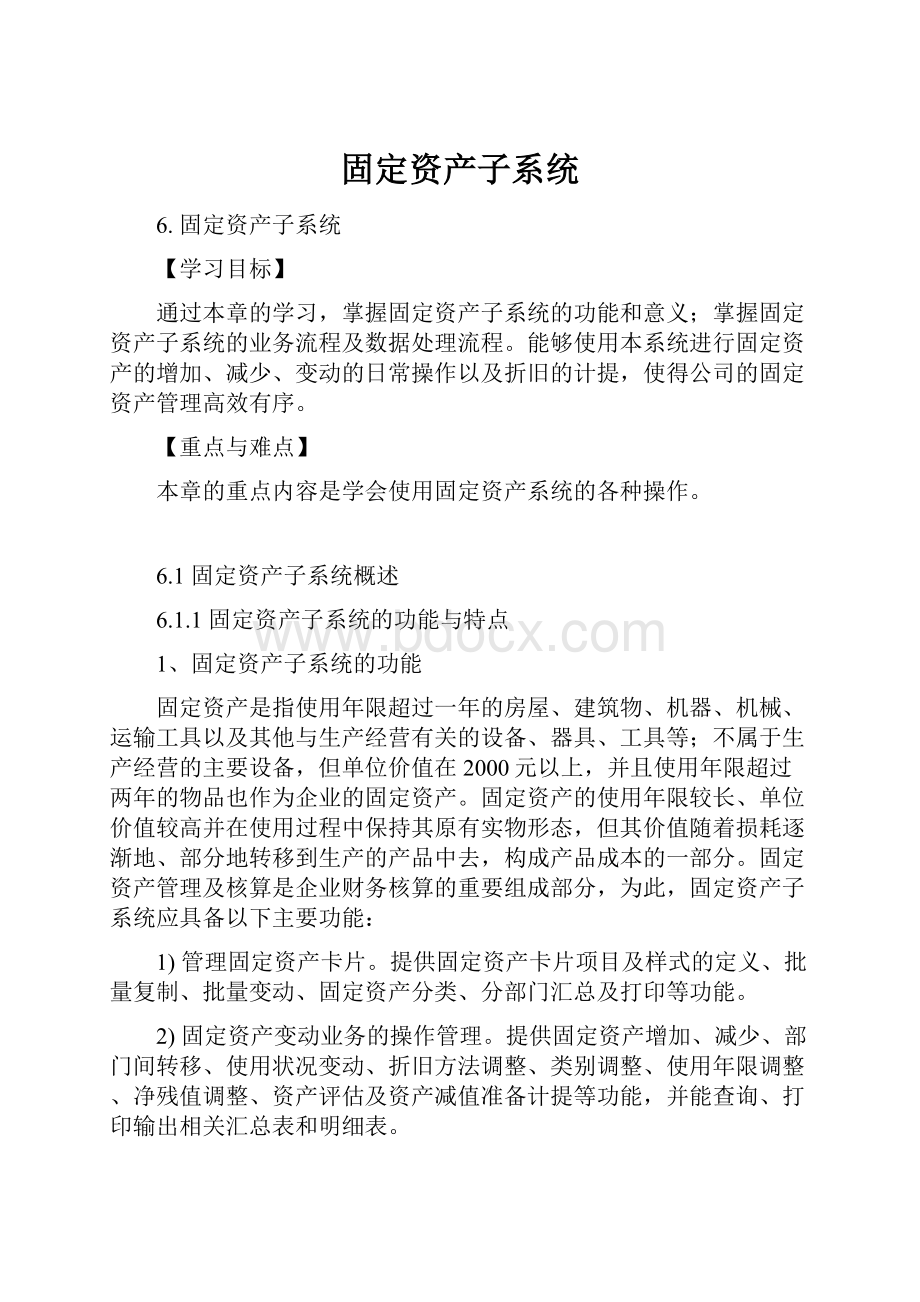
固定资产子系统
6.固定资产子系统
【学习目标】
通过本章的学习,掌握固定资产子系统的功能和意义;掌握固定资产子系统的业务流程及数据处理流程。
能够使用本系统进行固定资产的增加、减少、变动的日常操作以及折旧的计提,使得公司的固定资产管理高效有序。
【重点与难点】
本章的重点内容是学会使用固定资产系统的各种操作。
6.1固定资产子系统概述
6.1.1固定资产子系统的功能与特点
1、固定资产子系统的功能
固定资产是指使用年限超过一年的房屋、建筑物、机器、机械、运输工具以及其他与生产经营有关的设备、器具、工具等;不属于生产经营的主要设备,但单位价值在2000元以上,并且使用年限超过两年的物品也作为企业的固定资产。
固定资产的使用年限较长、单位价值较高并在使用过程中保持其原有实物形态,但其价值随着损耗逐渐地、部分地转移到生产的产品中去,构成产品成本的一部分。
固定资产管理及核算是企业财务核算的重要组成部分,为此,固定资产子系统应具备以下主要功能:
1)管理固定资产卡片。
提供固定资产卡片项目及样式的定义、批量复制、批量变动、固定资产分类、分部门汇总及打印等功能。
2)固定资产变动业务的操作管理。
提供固定资产增加、减少、部门间转移、使用状况变动、折旧方法调整、类别调整、使用年限调整、净残值调整、资产评估及资产减值准备计提等功能,并能查询、打印输出相关汇总表和明细表。
3)计提折旧、计算净值。
提供折旧公式自定义功能,自动进行折旧计算,计提折旧,生成折旧分配表,并按分配表自动制作记账凭证。
4)与其他系统数据接口。
固定资产的增加、减少以及原值和累计折旧的调整、折旧计提等数据都要通过记账凭证的形式传输到总账系统,同时,通过“对账”保持固定资产系统与总账系统的账目平衡。
此外,固定资产系统还需将折旧信息传递至成本管理系统,以提供有关的成本核算数据。
2.固定资产子系统的特点
由于企业固定资产的种类繁多、构成复杂,固定资产用于企业的生产经营活动而不是为了出售,因此与其他会计核算系统相比,固定资产管理子系统具有以下特点:
1)数据量存储量大,保留时间长
企业所拥有的固定资产数量一般较多。
为了便于企业各部门随时掌握固定资产的详细情况,系统内需要保留每一固定资产的详细资料。
为了加强企业对固定资产的管理,保留必要的审计线索,即使是已淘汰的固定资产的资料也必须保留。
因此系统需要保留的数据量较大,所有资料需要跨年度长期在系统中保留。
2)日常数据处理量较少
由于固定资产价值高,使用时间长,一经建造或购置,平时增减变动比较少。
一般经过固定资产管理系统的初始化,把固定资产的有关数据全部一次性录入到计算机中,以后固定资产变动数据处理较少。
3)数据处理方式较单纯
固定资产系统的数据处理主要是折旧的计算和各种统计分析报表的输出。
因此,系统数据处理比较简单、单纯。
4)数据综合查询和统计要求较强
为了满足企业对固定资产核算和管理的多方面需要,固定资产管理系统应该具有较强的查询和分类统计功能。
6.1.2固定资产子系统的业务流程及数据流程
1、固定资产核算系统的业务流程
固定资产核算的内容可分为两个方面:
即固定资产增减变动的核算与固定资产折旧的核算。
在手工会计核算中,固定资产的明细分类核算是通过设置“固定资产卡片”和“固定资产登记簿”进行的。
企业对增加的固定资产,必须根据固定资产移交清单等有关原始凭证,按固定资产项目分别设置固定资产卡片。
手工方式下的固定资产核算业务流程如图6—1所示。
图6—1固定资产核算业务流程图
1)根据固定资产调拨单、领用单、验收单、报废清理单等原始凭证,登记固定资产卡片、固定资产登记簿、固定资产总账。
2)根据固定资产领用单、验收单、固定资产卡片等登记固定资产使用及增减明细账。
3)根据固定资产明细账,计提固定资产折旧,编制固定资产折旧分配表,并据以登记固定资产总账和明细账。
2、固定资产子系统的数据流程
固定资产子系统的数据流程如图6—2所示。
图6—2固定资产子系统的数据流程图
1)固定资产子系统初次使用时,需要将企业所有固定资产卡片全部输入,建立固定资产卡片文件,在日常固定资产管理中作为一个基本数据库使用。
2)系统启用后发生固定资产增减变动时,将相应的单据、凭证输入系统,生成固定资产增加减少变动文件;生成固定资产增减转账凭证并转入总账系统。
3)根据月初的固定资产卡片文件,按各类规定计提固定资产折旧,生成固定资产折旧文件。
4)根据固定资产折旧文件计算统计折旧费用分配数据,生成计提折旧转账凭证并转入总账系统。
5)根据固定资产增减变动文件更新固定资产卡片文件。
6)根据固定资产折旧文件分类统计、汇总折旧费用分配数据,并将该数据传送到成本核算系统供计算成本时使用。
并为报表系统提供数据服务。
6.1.3固定资产子系统的功能结构
固定资产子系统的功能模块结构如图6—3所示。
固定资产子系统
系
统
初
始
化
卡
片
管
理
增
减
变
动
凭
证
处
理
计
算
汇
总
月
末
处
理
图6—3固定资产子系统功能模块结构图
1、系统初始化
包括设置固定资产项目、设置固定资产报表打印格式、设置固定资产分类、设置部门对应折旧科目、设置折旧方法、设置折旧计算公式、设置自动转账等项工作。
2、固定资产卡片管理
设置固定资产卡片样式,对固定资产卡片进行存储和管理,使操作者能够灵活地进行增加、删除、修改、查询,按月汇总输出“分部门”、“分类别”的固定资产汇总数,打印固定资产卡片等。
3、固定资产增减变动凭证处理
输入、修改、删除固定资产增减变动记录。
根据固定资产投资转入、购建、转入清理、报废等凭证,自动进行固定资产增减变动核算。
系统自动更新固定资产卡片,登记固定资产明细账,按月汇总输出分部门、分类别、分增减变动种类的汇总数据,并可生成固定资产增减变动汇总表和增减变动明细表。
4、计算汇总
按照系统初始化设置的“运算关系”进行运算,自动计算固定资产折旧、固定资产净值,生成计提固定资产折旧表等,并逐级汇总得到相应的固定资产报表。
5、月末处理
按照在系统初始化中设置的自动转账方式,利用汇总计算所得的分类固定资产汇总数,自动生成固定资产转账凭证,并传输到总账系统。
6.2固定资产子系统业务处理
6.2.1固定资产子系统的初始设置
固定资产子系统的初始设置包括系统启用、卡片项目定义、卡片样式定义、折旧方法定义、资产类别设置、部门设置、使用状况设置、增减方式设置、原始卡片录入等。
1、启用固定资产子系统
启用固定资产子系统的前提是已经在“系统管理”中建立核算单位账套。
第一次使用固定资产子系统时,系统自动进入“初始化向导”功能。
固定资产的初始化向导共分以下六个步骤:
1)约定及说明
在用友财务及企管软件程序组中单击“财务系统”中的“固定资产”,系统提示:
“这是第一次打开此账套,还未进行过初始化,是否进行初始化?
”,点击【是】进入固定资产初始化向导之“约定及说明”,如图6-4所示。
约定及说明中,主要例示了固定资产管理的基本原则与方法,选中“我同意”,并单击【下一步】,进入“启用月份”界面。
图6-4固定资产初始化向导之约定及说明窗口
2)启用月份
“启用月份”即固定资产系统开始使用的时间。
“启用月份”窗口如图6-5所示,在“账套启用月份”中选择2004年1月,并单击【下一步】进入“折旧信息”界面。
图6-5固定资产初始化向导之启用月份窗口
3)折旧信息
“折旧信息”窗口如图6-6所示,在折旧信息界面中按系统默认值单击【下一步】,进入“编码方式”界面。
图6-6固定资产初始化向导之折旧信息窗口
4)编码方式
编码方式界面如图6-7所示,在“固定资产编码方式”一栏点选“自动编号”,采用“类别编号+部门编号+序号”,序号长度调整为“3”。
单击【下一步】,进入“账务接口”界面。
图6-7固定资产初始化向导之编码方式窗口
5)账务接口
如图6-8所示,在账务接口界面的“对账科目”一栏,参照总账系统的科目设置,分别选择“固定资产”、“累计折旧”,并将“对账不平情况下允许固定资产月末结账”前复选框中的“√”去掉,单击【下一步】,进入“完成”界面。
图6-8固定资产初始化向导之账务接口窗口
6)完成
如图6-9所示,系统将初始化结果进行汇总,若设置无误,则单击【完成】,系统提示“已经完成了新账套的所有设置工作,是否确定所设置的信息正确度保存对新账套的所有设置?
”,单击【是】,系统提示“已成功初始本固定资产账套”,确定后进人固定资产子系统主界面。
若设置有误,则单击【上一步】按钮,修改参数设置。
图6-9固定资产初始化向导之完成窗口
2、卡片项目定义
卡片项目是固定资产卡片上显示的用来记录资产资料的栏目,如原值、资产名称、使用年限、折旧方法等卡片最基本的项目。
系统提供了一些常用卡片必须的项目,称为系统项目,如果这些项目不能满足企业对资产特殊管理的需要,可以自定义卡片项目。
3、卡片样式定义
卡片样式指卡片的整个外观,包括其格式(是否有表格线、对齐形式、字体大小、字型等)、所包含的项目和项目的位置。
不同的企业所设的卡片的样式可能不同,同一企业对不同的资产,企业管理的内容和侧重点也可能不同,所以系统提供卡片样式定义功能,增大灵活性。
系统提供了通用卡片样式,如图6-10所示。
用户可以修改通用样式,也可以定义新的卡片样式。
图6-10固定资产卡片样式
4、资产类别设置
资产类别设置是唯一没有预设内容的基础设置项目。
固定资产的种类繁多,规格不一,要强化固定资产管理,及时准确作好固定资产核算,必须科学地搞好固定资产的分类,为核算和统计管理提供依据。
企业可根据自身的特点和管理要求,确定一个较为合理的资产分类方法。
操作步骤:
(1)在固定资产子系统主界面,单击【基础设置】菜单下的【资产类别设置】进入“资产类别设置”界面,见图6-11。
(2)用鼠标单击工具栏上按钮【增加】,或单击鼠标右键后选择【增加】。
(3)输入编码、名称、净残值率,其他栏目按默认值。
单击【保存】或鼠标右键选择【保存】。
图6-11固定资产类别设置设置窗口
5、部门对应折旧科目设置
固定资产计提折旧后必须把折旧归入成本或费用,根据不同使用者的具体情况按部门或按类别归集。
当按部门归集折旧费用时,某一部门所属的固定资产折旧费用将归集到一个比较固定的科目,所以部门对应折旧科目设置就是给部门选择一个折旧科目,录入卡片时,该科目自动显示在卡片中,不必一个一个输入,可提高工作效率。
然后在生成部门折旧分配表时每一部门按折旧科目汇总,生成记账凭证。
在使用本功能前,必须已建立好部门档案,可在基础设置中设置,也可在本系统的【部门档案】中完成。
操作步骤:
(1)单击【基础设置】菜单下的【部门对应折旧科目设置】进入“部门编码表”界面。
(2)在左边部门编码目录中选择要设置对应折旧科目的部门。
(3)单击工具栏【修改】按钮,在数据编辑区输入办公室的对应折旧科目编码,或点击参照图标参照选择折旧科目“管理费用”,直接按回车键或单击工具栏【保存】按钮保存修改内容,见图6-12。
图6-12部门对应折旧科目设置窗口
6、使用状况设置
从固定资产核算和管理的角度,需要明确资产的使用状况,一方面可以正确地计算和计提折旧,另一方面便于统计固定资产的使用情况,提高资产的利用效率。
系统预置了三类使用状况:
(1)使用中(包括在用、季节性停用、经营性出租、大修理停用),
(2)未使用,(3)不需用。
见图6-13。
如需新增使用状况,可在使用状况目录表中选择使用状况,点击【增加】按钮,显示该类别“单张视图”;在编辑区输入上级名称、使用状况名称;根据使用状况和本单位实际情况判断该资产“是否计提折旧”;单击【保存】即可。
图6-13固定资产使用状况设置窗口
7、增减方式设置
增减方式包括增加方式和减少方式两类。
不同的增减方式对应的账务处理方法是不一样的。
系统预置的增加方式有:
直接购入、投资者投入、捐赠、盘盈、在建工程转入、融资租入。
系统预置的减少方式有:
出售、盘亏、投资转出、捐赠转出、报废、毁损、融资租出等。
如果用户觉得系统提供的增减方式不能满足本企业的需要,可自定义增减方式。
在增减方式目录表中选择要新增增减少方式的目录,点击【增加】按钮,显示该类别“单张视图”;在编辑区输入增减方式名称和对应入账科目。
8、折旧方法定义
折旧方法设置是系统自动计算折旧的基础。
系统给出了常用的五种方法:
不提折旧、平均年限法(一和二)、工作量法、年数总和法、双倍余额递减法。
这几种方法是系统设置的折旧方法,只能选用,不能删除和修改。
另外如果这几种方法不能满足企业的使用需要,系统提供了折旧方法的自定义功能,用户可以定义自己合适的折旧方法的名称和计算公式。
【折旧方法说明】
(1)不提折旧
月折旧率=月折旧额=0
(2)平均年限法
(一)
月折旧率=(1-净残值率)/(使用年限*12)
月折旧额=(月初原值-月初累计减值准备金额+月初累计转回减值准备金额)*月折旧率
(3)平均年限法
(二)
月折旧率=(1-净残值率)/(使用年限*12)
月折旧额=(月初原值-月初累计减值准备金额+月初累计转回减值准备金额-月初累计折旧-月初净残值)/(使用年限-已计提月份)
(4)工作量法
月折旧率=(月初原值-月初累计减值准备金额+月初累计转回减值准备金额-月初累计折旧-月初净残值)/(工作总量-月初累计工作量)
月折旧额=本月工作量*单位折旧
(5)年数总和法
月折旧率=剩余使用年限/(年数总和*12)
月折旧额=(月初原值-月初累计减值准备金额+月初累计转回减值准备金额-净残值)*月折旧率
(6)双倍余额递减法
月折旧率=2/(使用年限*12)
月折旧额=(期初账面余额-期初累计减值准备金额+期初累计转回减值准备金额)*月折旧率
9、原始卡片录入
原始卡片是指卡片记录的资产开始使用日期的月份大于其录入系统的月份,即已使用过并已计提折旧的固定资产卡片。
企业在使用固定资产系统进行核算前,必须将原始卡片资料录入系统,保持历史资料的连续性。
原始卡片的录入不限制必须在第一个期间结账前,任何时候都可以录入原始卡片。
操作步骤:
(1)选择【录入原始卡片】功能菜单或按组合键“CTRL+A”,显示资产类别参照界面,从中选择要录入的卡片所属的资产类别“房屋”,如图6-14所示。
如果资产类别较多时可以使用系统提供的查询方式查找。
图6-14固定资产类别参照窗口
(2)双击选中的资产类别或点击【确定】按钮,显示固定资产卡片录入界面,录入或参照选择各项目的内容,如图6-15所示。
图6-15原始卡片入录窗口
(3)资产的主卡录入后,单击其它页签,输入附属设备和录入以前卡片发生的各种变动。
附属页签上的信息只供参考,不参与计算。
(4)单击【保存】按钮后,录入的卡片已经保存入系统。
6.2.2固定资产子系统的日常处理
固定资产子系统的日常处理包括资产增加、资产减少和资产变动,资产变动包括原值变动、部门转移、使用状况调整、折旧方法调整、累计折旧调整、净残值(率)调整、工作总量调整、使用年限调整、类别调整、资产评估等,资产变动的操作主要是制作变动单和评估单。
1、资产增加
资产增加即新增加固定资产卡片,在系统日常使用过程中,可能会购进或通过其他方式增加企业资产,该部分资产通过【资产增加】操作录入系统。
当固定资产开始使用日期的会计期间等于录入会计期间时,才能通过【资产增加】录入。
操作步骤:
(1)单击【日常操作】菜单下的【资产增加】或按组合键“CTRL+N”进入“资产类别参照”界面。
(2)选择要录入的卡片所属的资产类别。
先选择资产类别是为了确定卡片的样式。
如果在查看一张卡片或刚完成录入一张卡片的情况下,不提供选择资产类别,缺省为该卡片的类别。
这里选择“生产经营用”,确定后显示单张卡片编辑界面,录入或参照选择各项目的内容,见图6-16。
图6-16固定资产卡片录入窗口
(3)资产的主卡录入后,单击其它页签,输入附属设备及其他信息。
附属页签上的信息只供参考,不参与计算。
(4)单击【保存】后,系统提示录入的卡片数据已经成功保存。
提醒:
☆新卡片第一个月不提折旧,折旧额为空或零。
☆原值录入的一定要是卡片录入月月初的价值,否则将会出现计算错误。
☆如果录入的累计折旧、累计工作量不是零,说明是旧资产,该累计折旧或累计工作量是在进入本企业前的值。
☆已计提月份必须严格按照该资产在其它单位已经计提或估计已计提的月份数,不包括使用期间停用等不计提折旧的月份,否则不能正确计算折旧。
2、资产减少
资产在使用过程中,总会由于各种原因,如毁损、出售、盘亏等,退出企业,该部分操作称为“资产减少”。
本系统提供资产减少的批量操作,为同时清理一批资产提供方便。
本功能需在计提折旧后才可执行。
操作步骤:
(1)单击【日常操作】菜单下的【资产减少】或按组合键“SHIFT+DEL”进入“资产减少”界面,如图6-17。
图6-17固定资产减少窗口
(2)在“卡片编号”和“资产编号”中选择要减少的资产,然后单击【增加】,将资产添加到资产减少表中(如果要减少的资产较多,则通过单击【条件】按钮,输入一些查询条件,将符合该条件集合的资产挑选出来进行减少操作)。
(3)在表内输入资产减少的信息:
减少日期、减少方式、清理收入、清理费用、清理原因。
如果当时清理输入和费用还不知道,可以以后在该卡片的附表“清理信息”中输入。
(4)单击【确定】,系统提示“所选卡片已经减少成功”,即完成该(批)资产的减少。
3、原值增加
资产在使用过程中,除发生下列情况外,价值不得任意变动:
根据国家规定对固定资产重新估价;增加补充设备或改良设备;将固定资产的一部分拆除;根据实际价值调整原来的暂估价值;发现原记固定资产价值有误的。
操作步骤:
(1)单击【日常操作】菜单下的【原值增加】,显示“固定资产变动单--原值增加”窗口,如图6-18所示。
图6-18固定资产变动单之原值增加窗口
(2)输入卡片编号或资产编号。
资产的名称、开始使用日期、规格型号、变动的净残值率、变动前净残值、变动前原值自动列出。
(3)输入增加金额,参照选择币种。
系统自动显示汇率,并且自动计算出变动的净残值、变动后原值、变动后净残值。
如果缺省的变动的净残值率或变动的净残值不正确,可手工修改其中的一个,另一个自动计算。
(4)输入变动原因“改良设备”。
(5)单击【保存】,即完成该变动单操作。
卡片上相应的项目(原值、净残值、净残值率)根据变动单而改变。
提醒:
☆原值减少的操作与原值增加的操作基本相同。
4、部门转移
资产在使用过程中,因内部调配而发生的部门变动,通过部门转移功能实现。
操作步骤:
(1)单击【日常操作】菜单下的【部门转移】,屏幕显示部门转移变动单界面,如图6-18。
图6-18固定资产变动单之部门转移窗口
(2)输入卡片编号或资产编号,自动列出资产的名称、开始使用日期、规格型号、变动前部门、存放地点。
(3)输入变动后的使用部门和新的存放地点。
(4)输入变动原因。
(5)单击【保存】,系统提示数据保存成功,即完成该变动单操作。
卡片上相应的项目(使用部门、存放地点)根据变动单而改变。
提醒:
☆使用状况调整、折旧方法调整、净残值(率)调整、工作总量调整、使用年限调整、类别调整等资产变动项目的操作方法与部门转移的操作基本相同,在此不再赘述。
5、资产评估
随着市场经济的发展,企业在经营活动中,根据业务需要或国家要求需要对部分资产或全部资产进行评估和重估,而其中固定资产评估是资产评估很重要的部分。
资产评估主要完成的功能是:
将评估机构的评估数据手工录入或定义公式录入到系统;根据国家要求手工录入评估结果或根据定义的评估公式生成评估结果。
本系统资产评估功能提供可评估的资产内容包括原值、累计折旧、净值、使用年限、工作总量、净残值率。
进行资产评估时包括以下三个步骤:
(1)选择要评估的项目
在资产评估管理界面中点击【增加】,进入“评估资产选择”窗口,在左侧的“可评估项目”列表中选择要评估的项目。
原值、累计折旧和净值三个中只能选两个,并且必须选择两个,另一个通过公式"原值-累计折旧=净值"推算得到。
(2)选择要评估的资产
可以选择以手工选择方式,或以条件选择方式,挑选出要评估的资产。
手工选择:
如果要评估的资产没有共同点,则选中“手工选择”,单击【确定】后,将资产一个一个的增加到评估变动表内进行评估。
条件选择:
是指通过一些查询条件,将符合该条件集合的资产挑选出来评估。
如果要评估的资产有共同之处,可以通过条件选择的方式选择资产,而不用一个资产一个资产的增加。
选中“条件选择”后,单击【确定】,则屏幕显示条件筛选界面。
在该图中输入筛选条件集合后,单击【确定】,则评估变动表中自动列示按条件筛选出的资产。
(3)制作资产评估单
选择评估项目和评估资产后,必须录入评估后数据或通过自定义公式生成评估后数据,系统才能生成评估单,评估单显示评估资产所评估的项目在评估前和评估后的数据。
见图6-19。
图6-19资产评估窗口
当表中列出的资产有一个项目发生变化,表示该资产已评估,“评估状态”一列就会自动作"√"标记。
若评估结束后,某一资产的"评估状态"中标志为空,表示该资产在评估前后没有变化,请将该资产移出。
评估单完成后,点击【保存】。
卡片上的数据根据评估单而改变。
当评估变动表中评估后的原值和累计折旧的合计数与评估前的数据不同时,点击【制单】按钮,通过记账凭证将变动数据传输到总账系统。
6.2.3固定资产子系统的期末处理
固定资产子系统的期末处理包括与相关系统的数据传送,对账、计提折旧、结账、查看及打印报表等操作。
1、工作量录入
当账套内的资产有使用工作量法计提折旧的时候,每月计提折旧前必须录入资产当月的工作量,本功能提供当月工作量的录入和以前期间工作量信息的查看。
操作步骤:
(1)选择【工作量】菜单,显示当月需要计提折旧,并且折旧方法是工作量的所有资产的工作量信息,如图6-20。
(2)输入本月工作量。
当某些资产的本月工作量与上月相同时,选中该区域,单击【继承上月工作量】,选中区域的资产的本月工作量自动录入。
累计工作量显示的是截止本次工作量输入后的资产的累计工作量。
(3)单击【保存】按钮,即完成工作量输入工作。
图6-20工作量输入窗口
2、折旧计提
自动计提折旧是固定资产系统的主要功能之一。
系统每期计提折旧一次,根据录入系统的资料自动计算每项资产的折旧,并自动生成折旧分配表,然后制作记账凭证,将本期的折旧费用自动登账。
执行此功能后,系统将自动计提各个资产当期的折旧额,并将当期的折旧额自动累加到累计折旧项目。
操作步骤:
(1)单击【计提折旧】菜单,系统询问是否已正确输入了工作量,如果没有请退出,并进行工作量输入,如图6-21所示。
图6-21折旧信息框一
(2)选择“是”,系统提示将计提折旧,并花费一定时间,询问是否要继续?
选择“是”,系统开始计提折旧,并询问是否要查看折旧清单,如图6-22所示。
图6-22折旧信息框二
(3)选择“是”,系统列出折旧清单,如图6-23所示。
折旧清单显示所有应计提折旧的资产所计提折旧数额的列表,单期的折旧清单中列示了